腾讯会议录制视频,2个方法,就这么简单!
腾讯会议是一款强大的在线会议工具,它不仅可以帮助您进行远程会议,还可以录制会议内容以供后续查看或分享。腾讯会议录制视频怎么操作?以下是2个方法的详细操作步骤,告诉您如何简单、快速地在腾讯会议中录制视频!

方法1:直接使用腾讯会议内置录制功能
有时我们会在网络上开会,想要使用腾讯会议录制视频,首先确保您已经下载并安装了腾讯会议客户端,启动应用程序并登录您的账户,然后按照如下操作步骤进行录制:
步骤1:加入或创建腾讯会议
您可以选择加入已经创建的会议,或者创建一个新的会议。无论您选择哪种方式,都需要进入会议室界面。
步骤2:开始录制腾讯会议
在会议界面的底部工具栏中,您将看到一个【录制】按钮。单击此按钮,选择【云录制、本地录制】以开始录制会议。
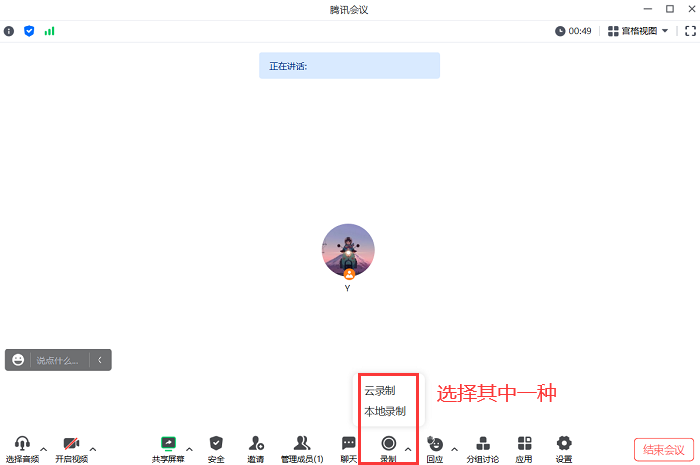
步骤3:停止腾讯会议录制
在录制会议期间,您可以随时单击结束按钮。
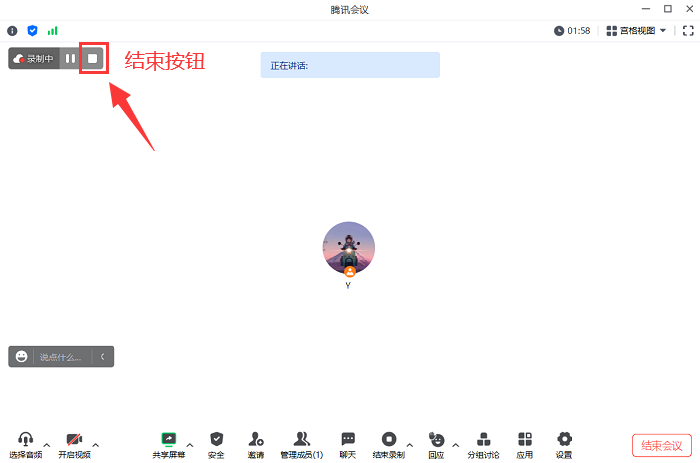
步骤4:查看和分享录制的腾讯视频
腾讯会议录制的视频在哪里?录制结束后,您可以在【设置】-【录制】界面查找录制的视频文件。通常情况下,腾讯会议将默认将录制保存在一个特定的文件夹中。您可以将录制的视频分享给其他人,或保存为备份。
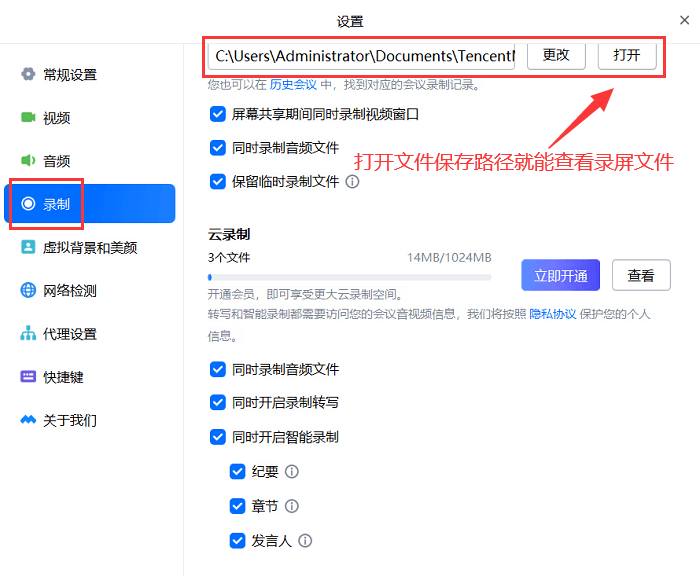
方法2:使用专业录屏软件录制腾讯会议
腾讯会议可以帮助我们录制视频会议,但是没有很多后期编辑和处理功能,且经常出现声音异常、画面不清晰等问题。为了避开上述的问题,建议你试试第三方录屏软件,以备不时之需!这里小编使用的是数据蛙录屏软件,它拥有视频录制、游戏录制、窗口录制、手机录制、音频录制等多种模式,还有更多编辑处理功能(剪辑、添加特效、添加注释、压缩、合并等),第一次使用的用户可以单击【免费试用】。
步骤1:在多种录制模式界面下,我们先单击【自定义】,然后在它弹出的小窗口里面选择【选择区域/窗口】。如果你要录制会议中的声音,可以开启【扬声器、麦克风】。点击【REC】开始录制腾讯会议视频。
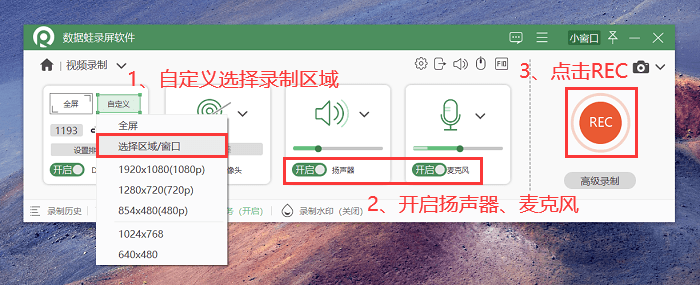
步骤2:腾讯会议录制视频如何剪辑?腾讯会议视频录制结束,可以点击进入【高级剪辑】界面。视频片段过长,我们可以进行修剪来分段,把不必要的片段进行删除。修剪完成后,可以把片段合并起来。
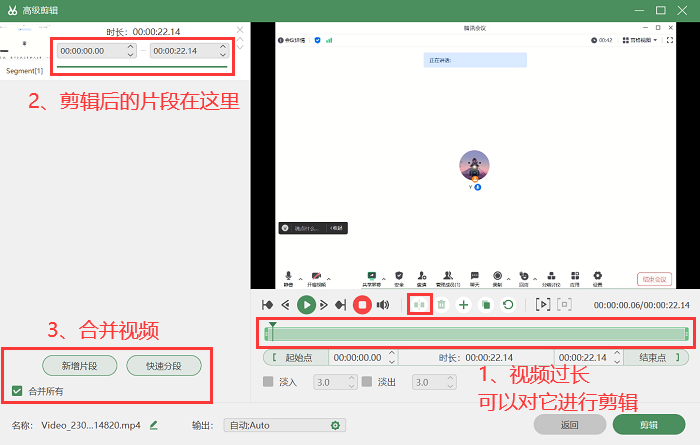
步骤3:在历史记录的界面,单选或者多选视频,点击界面右侧的【压缩】选项。在打开的压缩界面,调整合适的压缩大小。
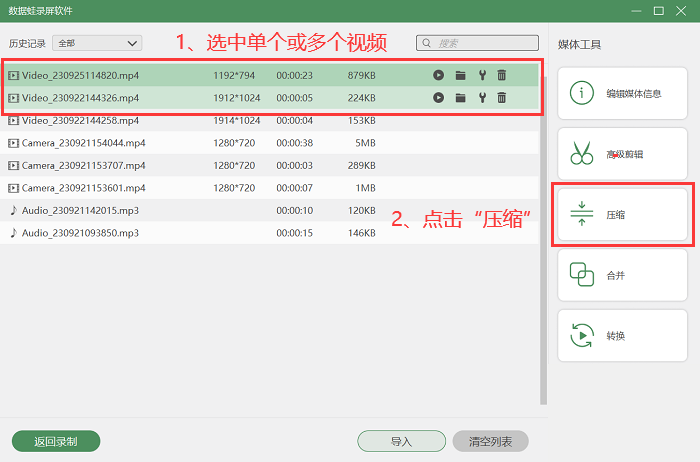
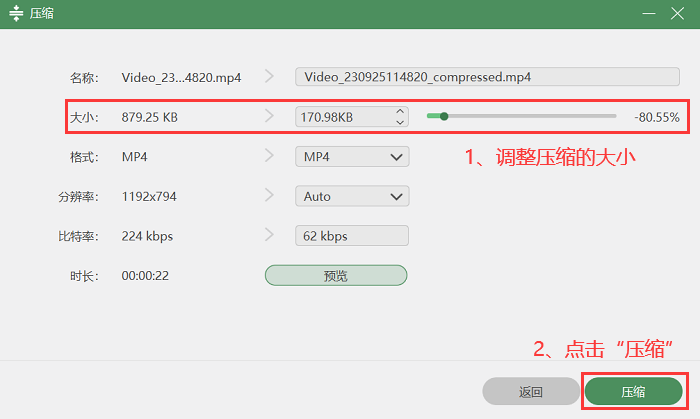
需要注意的是,腾讯会议录制视频功能的可用性可能会因您的腾讯会议账户类型和权限而异,使用前先确保您的账户具备录制会议的权限。如果您需要更高级的录制和编辑功能,可以考虑使用专业的录屏软件,如数据蛙录屏软件,它提供了更多的灵活性和功能来满足您的需求。
